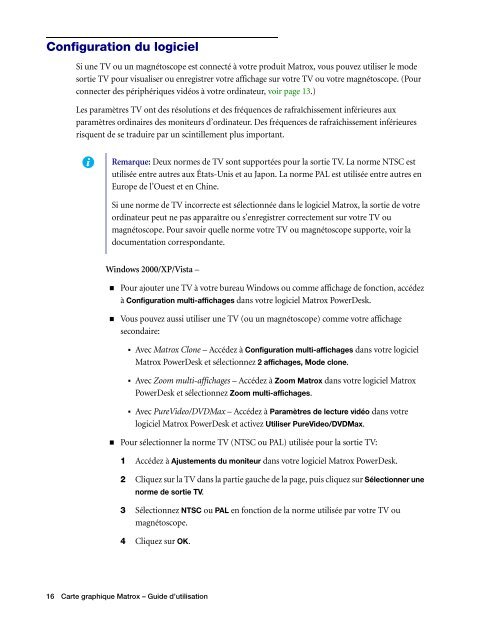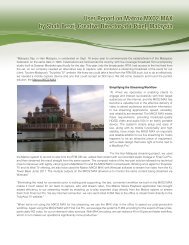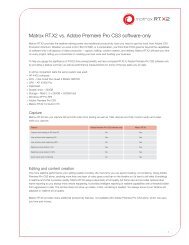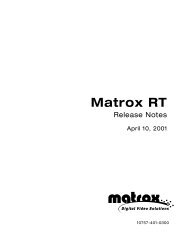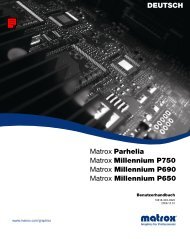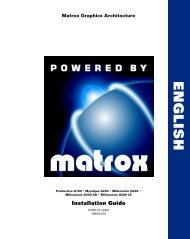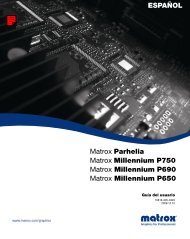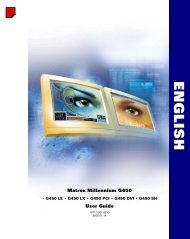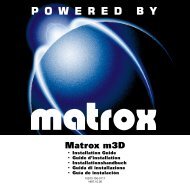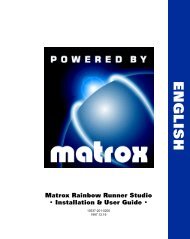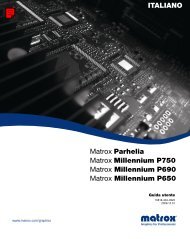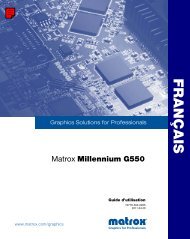Manuel utilisateur - Matrox
Manuel utilisateur - Matrox
Manuel utilisateur - Matrox
You also want an ePaper? Increase the reach of your titles
YUMPU automatically turns print PDFs into web optimized ePapers that Google loves.
Configuration du logiciel<br />
Si une TV ou un magnétoscope est connecté à votre produit <strong>Matrox</strong>, vous pouvez utiliser le mode<br />
sortie TV pour visualiser ou enregistrer votre affichage sur votre TV ou votre magnétoscope. (Pour<br />
connecter des périphériques vidéos à votre ordinateur, voir page 13.)<br />
Les paramètres TV ont des résolutions et des fréquences de rafraîchissement inférieures aux<br />
paramètres ordinaires des moniteurs d’ordinateur. Des fréquences de rafraîchissement inférieures<br />
risquent de se traduire par un scintillement plus important.<br />
Remarque: Deux normes de TV sont supportées pour la sortie TV. La norme NTSC est<br />
utilisée entre autres aux États-Unis et au Japon. La norme PAL est utilisée entre autres en<br />
Europe de l’Ouest et en Chine.<br />
Si une norme de TV incorrecte est sélectionnée dans le logiciel <strong>Matrox</strong>, la sortie de votre<br />
ordinateur peut ne pas apparaître ou s’enregistrer correctement sur votre TV ou<br />
magnétoscope. Pour savoir quelle norme votre TV ou magnétoscope supporte, voir la<br />
documentation correspondante.<br />
Windows 2000/XP/Vista –<br />
� Pour ajouter une TV à votre bureau Windows ou comme affichage de fonction, accédez<br />
à Configuration multi-affichages dans votre logiciel <strong>Matrox</strong> PowerDesk.<br />
� Vous pouvez aussi utiliser une TV (ou un magnétoscope) comme votre affichage<br />
secondaire:<br />
16 Carte graphique <strong>Matrox</strong> – Guide d’utilisation<br />
� Avec <strong>Matrox</strong> Clone – Accédez à Configuration multi-affichages dans votre logiciel<br />
<strong>Matrox</strong> PowerDesk et sélectionnez 2 affichages, Mode clone.<br />
� Avec Zoom multi-affichages – Accédez à Zoom <strong>Matrox</strong> dans votre logiciel <strong>Matrox</strong><br />
PowerDesk et sélectionnez Zoom multi-affichages.<br />
� Avec PureVideo/DVDMax – Accédez à Paramètres de lecture vidéo dans votre<br />
logiciel <strong>Matrox</strong> PowerDesk et activez Utiliser PureVideo/DVDMax.<br />
� Pour sélectionner la norme TV (NTSC ou PAL) utilisée pour la sortie TV:<br />
1 Accédez à Ajustements du moniteur dans votre logiciel <strong>Matrox</strong> PowerDesk.<br />
2 Cliquez sur la TV dans la partie gauche de la page, puis cliquez sur Sélectionner une<br />
norme de sortie TV.<br />
3 Sélectionnez NTSC ou PAL en fonction de la norme utilisée par votre TV ou<br />
magnétoscope.<br />
4 Cliquez sur OK.